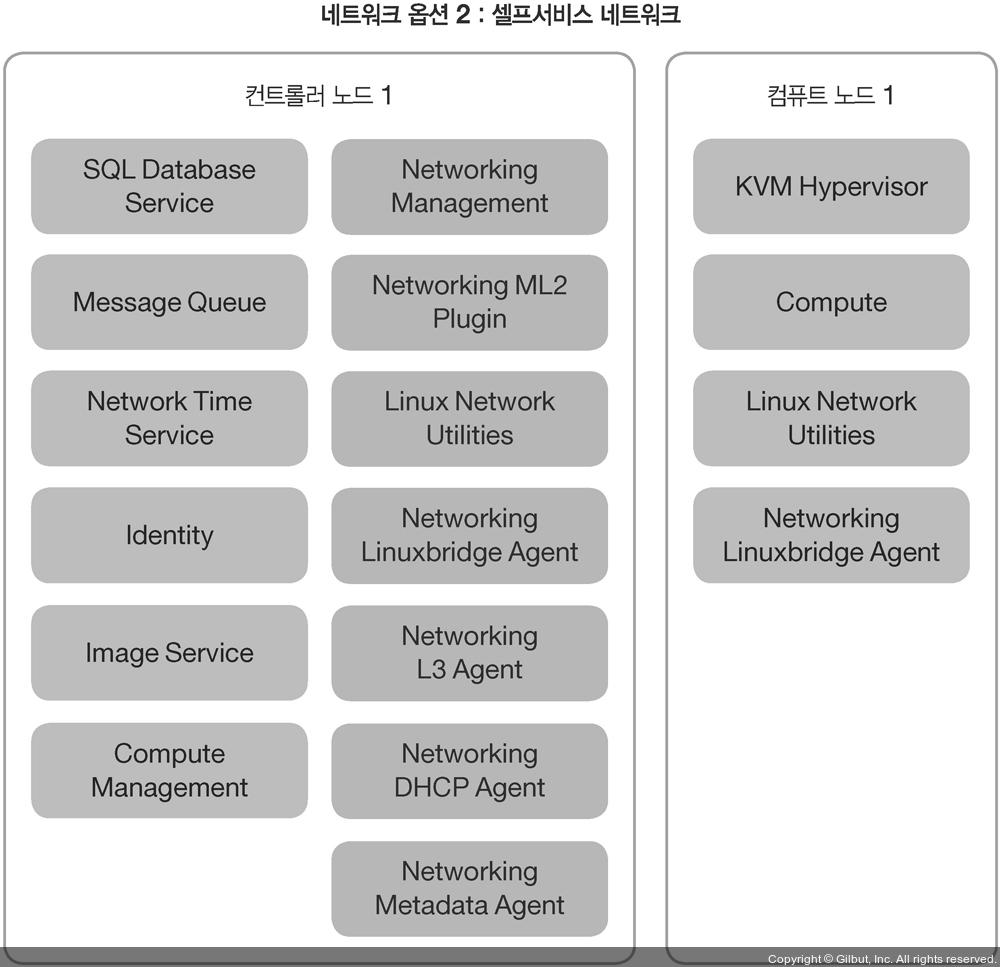OpenStack VMware
VMware Workstation에 VM 생성
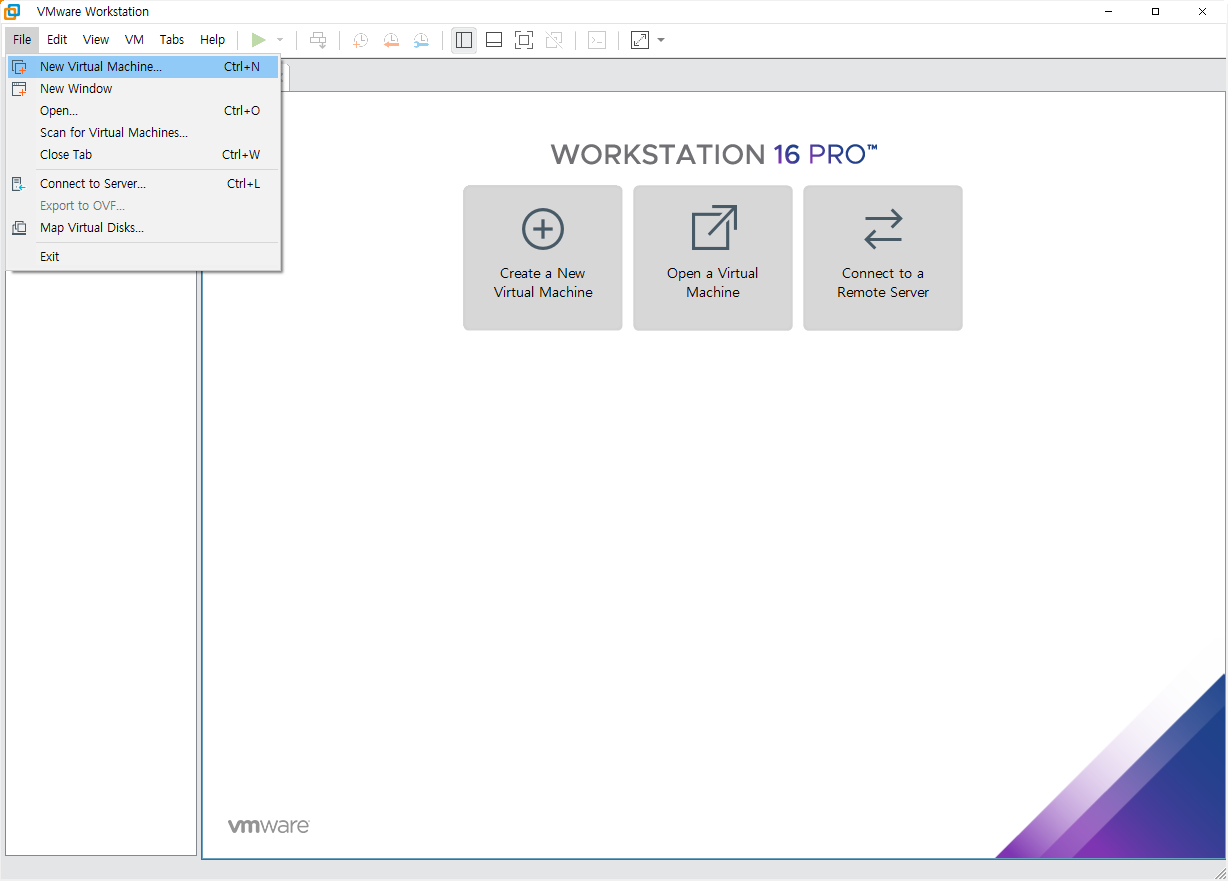
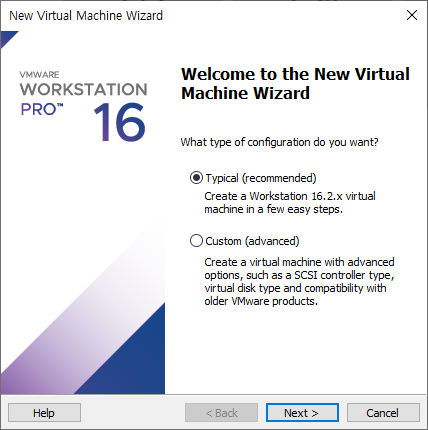
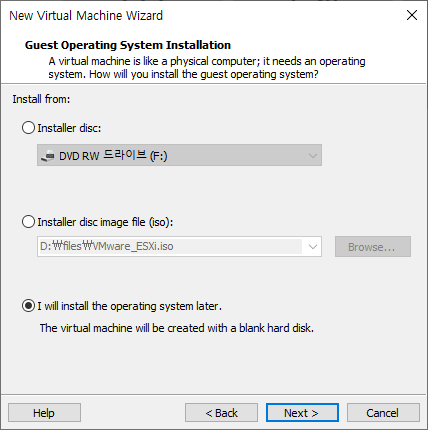
- Guest OS Select
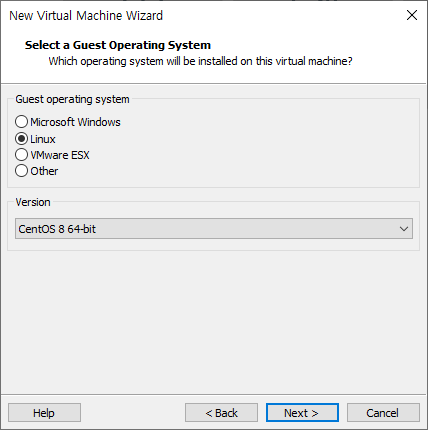
- VM Name
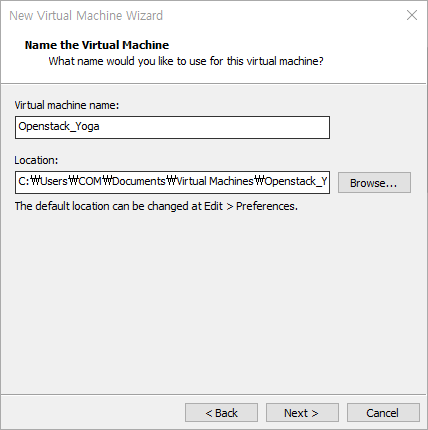
- Disk settings
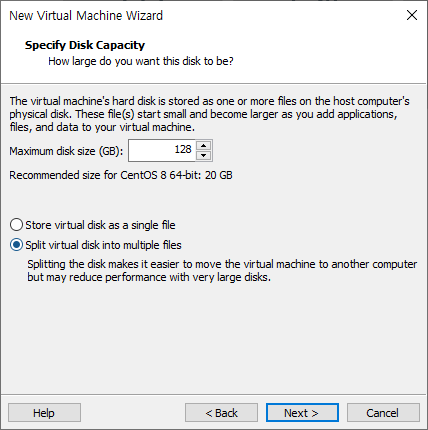
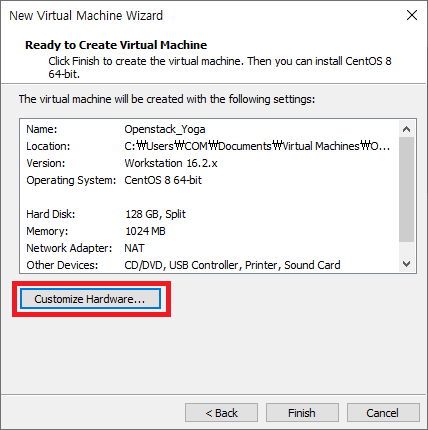
- Memory와 Processors core는 권장되는 정적 용량으로 변경 -> 8192, 4
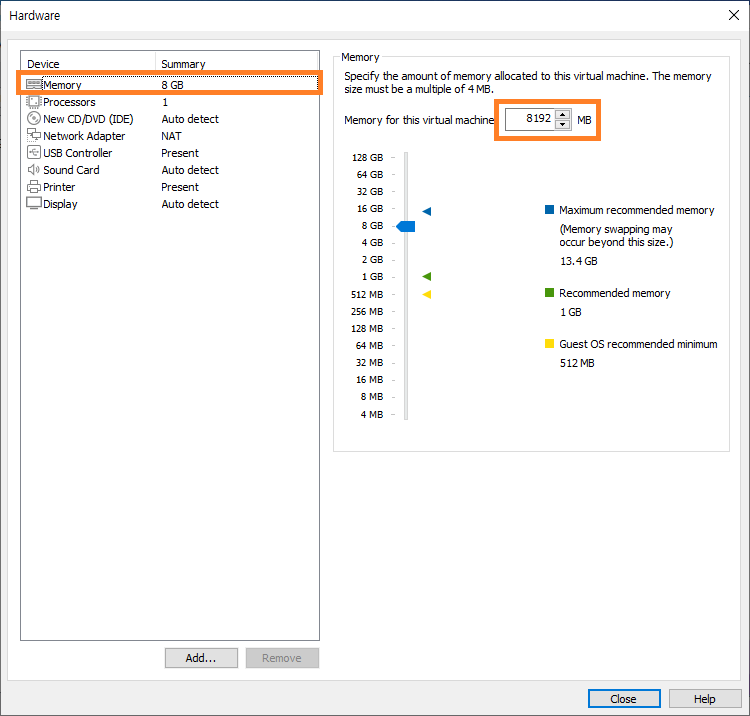
- 가상화 엔진 - Virtualize Intel VT-x/EPT or AMD-V/RVI ✅
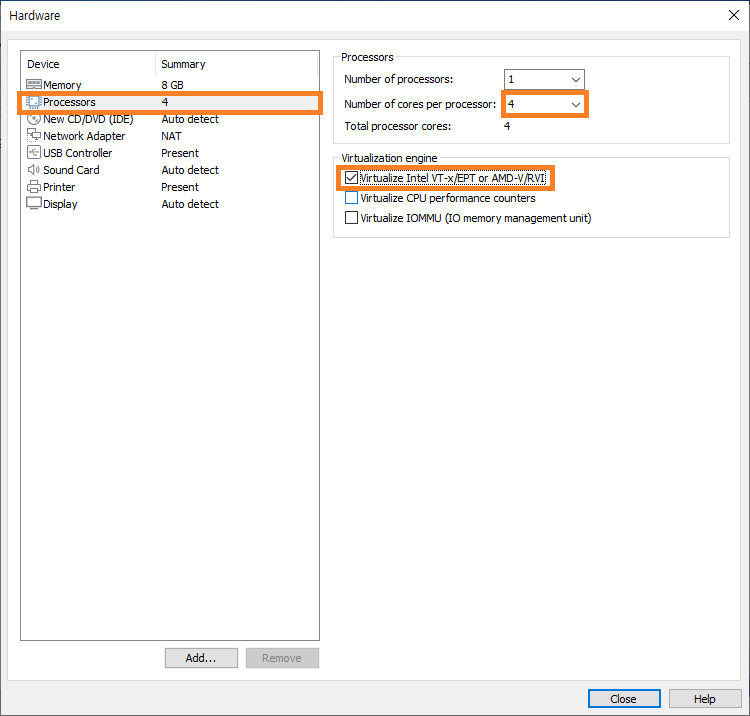
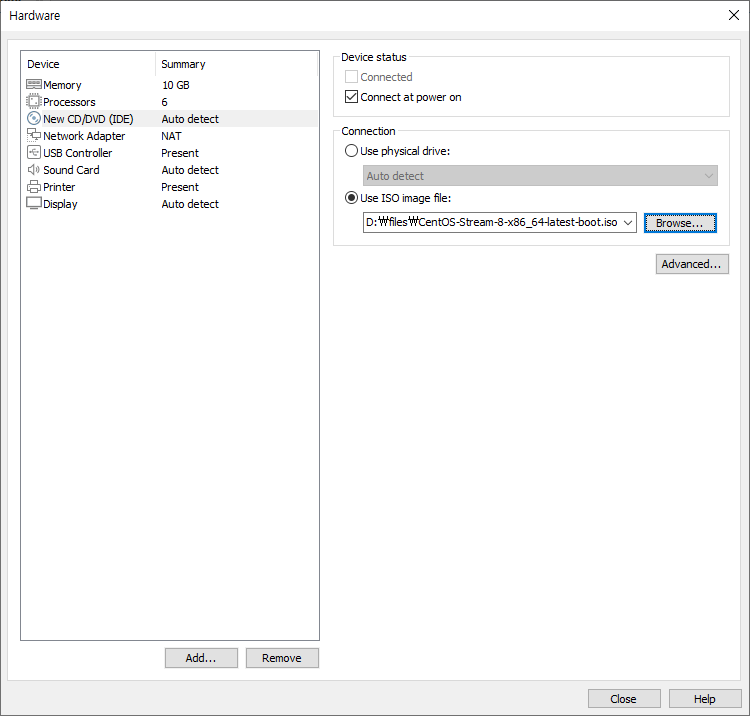

- USB Controller/Sound Card/Printer remove
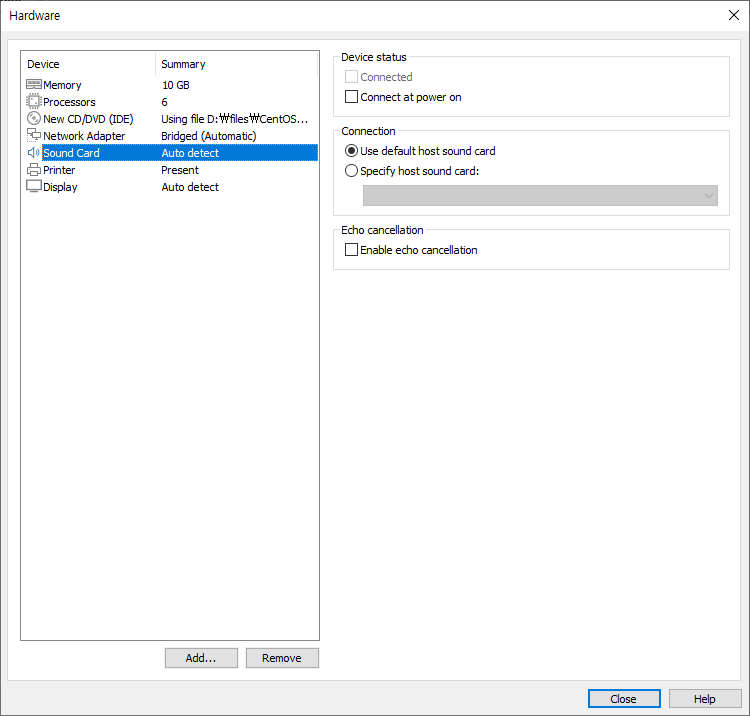
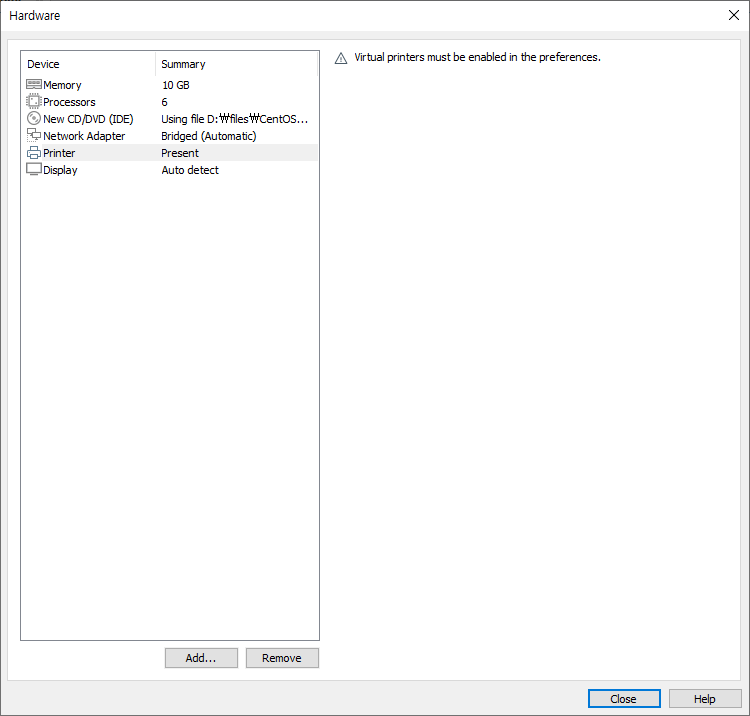
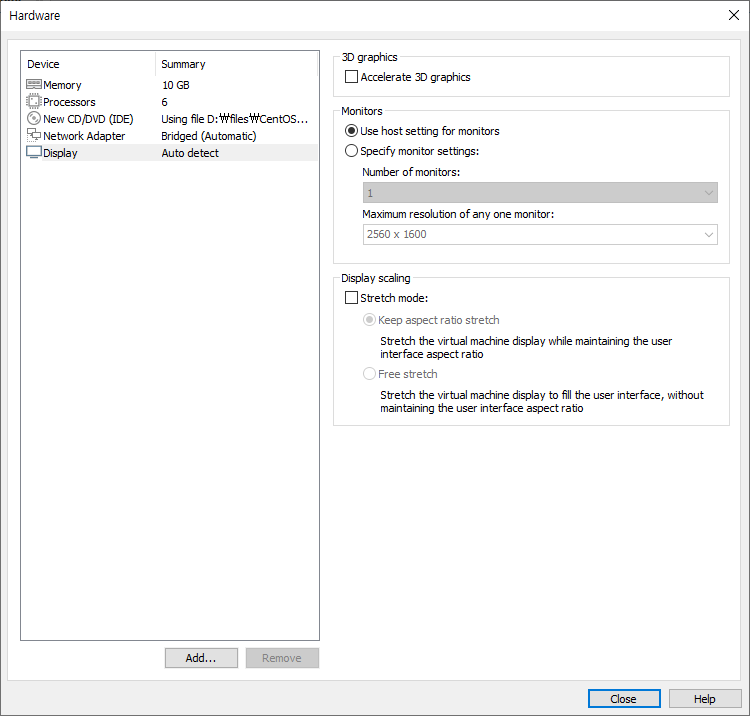
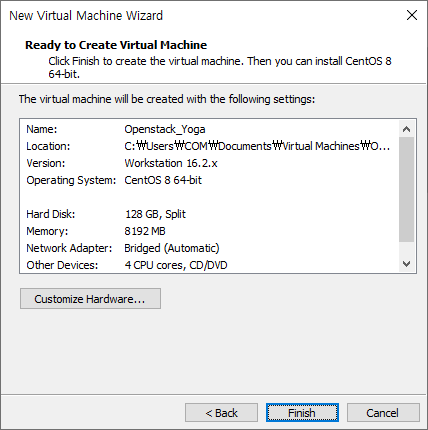
File - New Virtual Machines... - Typical, Next - I will install the operating system later. Next - Linux, CentOS 8, Next - Openstack_Yoga, Next - 128, Next - Customize Hardware... - Memory 10240GB - Processors Number of processors:1, Number of cores per processor: 6, Virtualize Intel VT-x/EPT or AMD-V/RVI(중첩된 가상화) - New CD/DVD, Use ISO image file: CentOS-Stream-8 - Network Adapter, Bridged - USB Controller/Sound Card/Printer remove - Close - Finish
CentOS 설치
- 본인의 자원을 직접 이용
- 10.19.x.x; 192.168.5.151,192.168.5.200 이용
-
ip 못받은 경우 Auto 대신 LAN 지정해주기
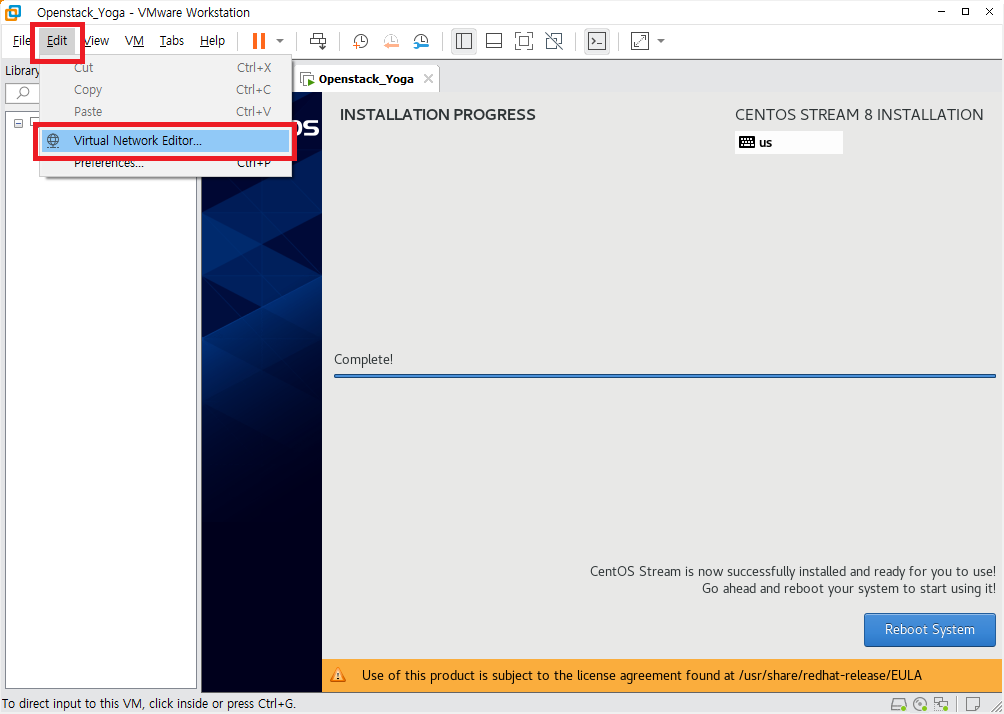
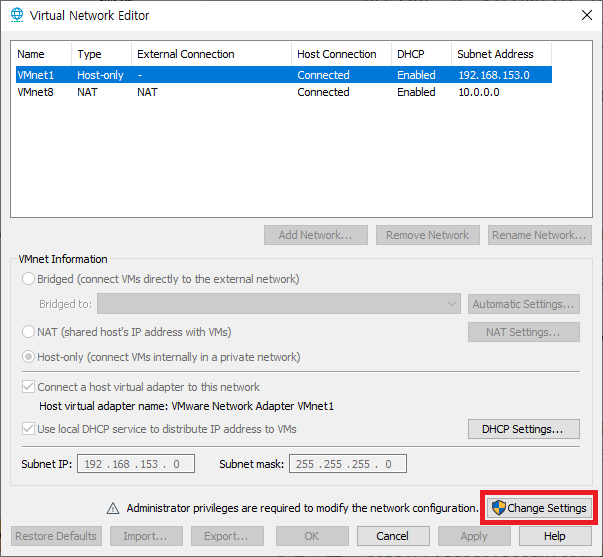
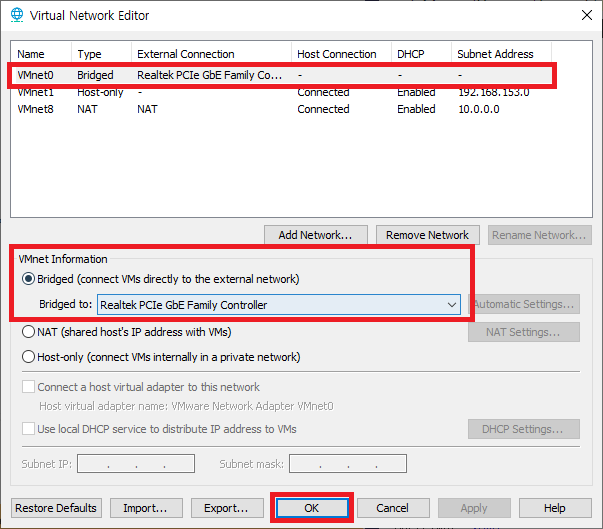
-
내보내기
Openstack_Yoga 선택 - File - Export to OVF...
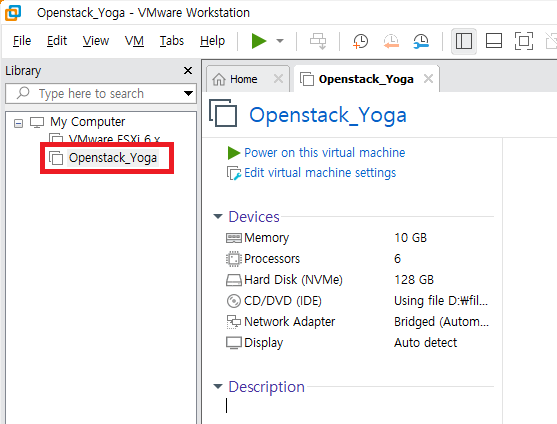
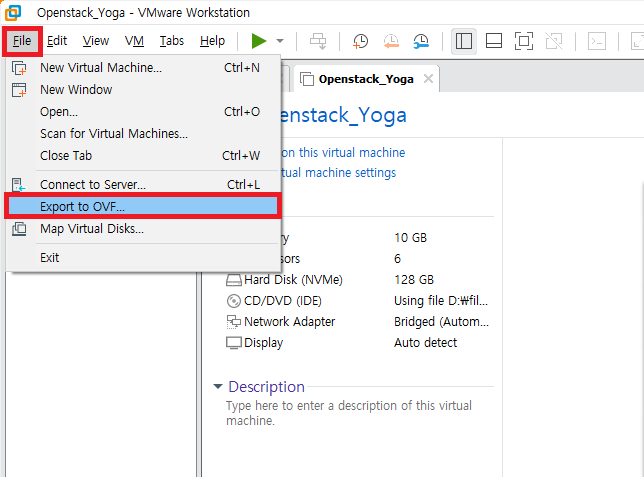
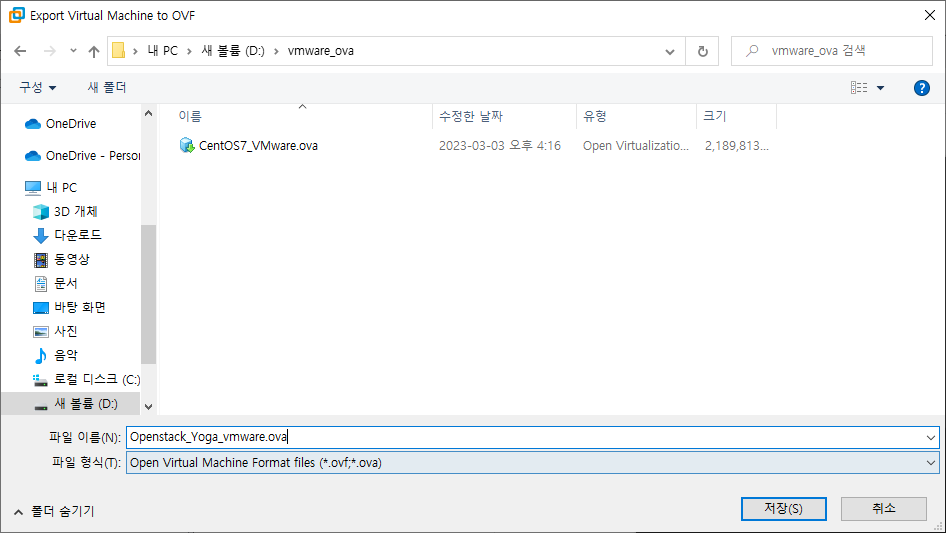
참고
IP
192.168.0.0/21
192.168.0.0 ~ 192.168.7.255
네트워크 계산기
192.168.0.0/16 -> 16비트 네트워크를 21로 쪼갰다. -> 32개의 서브넷 이용 가능
- 현재 이용중

Openstack 설치 - 작성 중
개요
운영 체제
- openSUSE and SUSE Linux Enterprise Server
Open Build Service Cloud 리포지토리를 통해 openSUSE Leap 42.3, openSUSE Leap 15, SUSE Linux Enterprise Server 12 SP4, SUSE Linux Enterprise Server 15에서 패키지를 사용하여 OpenStack을 설치할 수 있습니다. - Red Hat Enterprise Linux and CentOS
RDO 리포지토리를 통해 Red Hat Enterprise Linux 7 및 8과 그 파생물에서 사용 가능한 패키지를 사용하여 OpenStack을 설치할 수 있습니다. - Ubuntu
Canonical의 Ubuntu 16.04+(LTS)용 Ubuntu 클라우드 아카이브 리포지토리를 통해 제공되는 패키지를 사용하여 설치를 진행할 수 있습니다.
아키텍처 예
- 예제 아키텍처에서는 기본 가상 머신 또는 인스턴스 를 시작하기 위해 최소 2개의 노드(호스트)가 필요
- Block Storage 및 Object Storage와 같은 선택적 서비스에는 추가 노드가 필요
이 가이드에 사용된 예제 아키텍처는 최소 구성이며 프로덕션 시스템 설치용이 ❌, OpenStack에 대해 학습할 목적으로 최소한의 개념 증명을 제공하도록 설계 ⭕
- 네트워킹 에이전트는 하나 이상의 전용 네트워크 노드 대신 컨트롤러 노드에 상주
- 셀프 서비스 네트워크의 오버레이(터널) 트래픽은 전용 네트워크 대신 관리 네트워크를 통과
- Block Storage 및 Object Storage와 같은 선택적 서비스에는 추가 노드가 필요
환경
- 공식 매뉴얼
- 최상의 성능을 위해 하드웨어 요구 사항이 충족 / 초과해야하며 최소 요구 사항으로는
- 컨트롤러 노드: 1 processor, 4 GB memory, and 5 GB storage
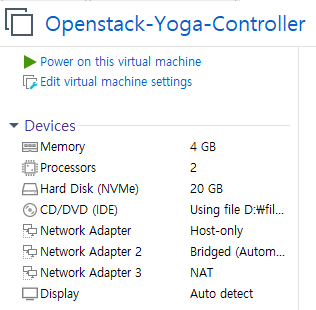
- 컴퓨팅 노드: 1 processor, 2 GB memory, and 10 GB storage

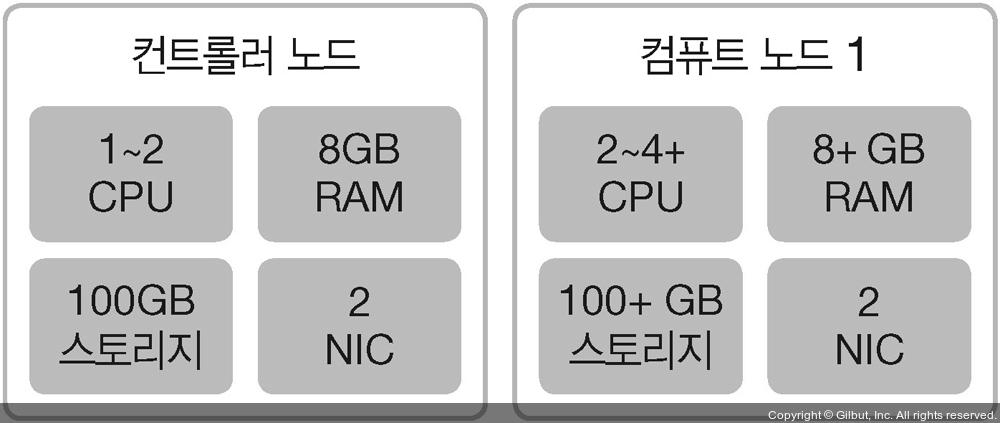
- 컨트롤러 노드: 1 processor, 4 GB memory, and 5 GB storage
- 오픈스택의 각 서비스별로 서버를 설치하려면 컨트롤러 노드 한 대와 하이퍼바이저를 설치해 인스턴스를 생성할 컴퓨트 노드 한 대가 필요
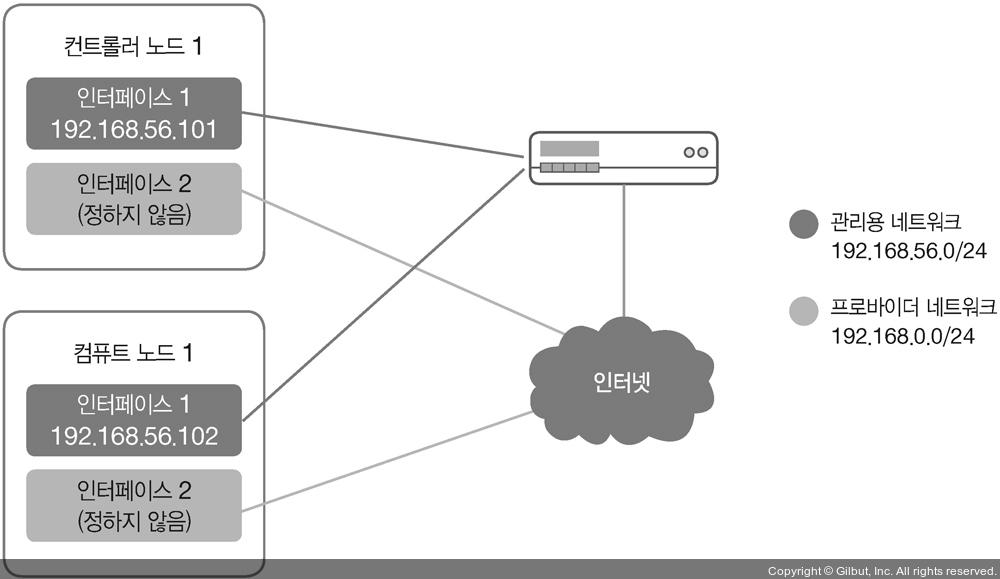
- VM은 특히 하이퍼바이저 및/또는 프로세서가 중첩된 VM의 하드웨어 가속을 지원하지 않는 경우 인스턴스의 성능을 저하시킵니다 -> VM 가속화 기능 활성화 ✅
VM 노드 설정
- ▶ CentOS 8 버전으로 수행
- Controller 노드 두 번째 네트워크 인터페이스 인터페이스 설정 변경
vi /etc/sysconfig/network-scripts/ifcfg-ens192
# BOOTPROTO=dhcp->none, ONBOOT=yes 설정
----------------------------------------
TYPE=Ethernet
PROXY_METHOD=none
BROWSER_ONLY=no
BOOTPROTO=none
DEFROUTE=yes
IPV4_FAILURE_FATAL=no
IPV6INIT=yes
IPV6_AUTOCONF=yes
IPV6_DEFROUTE=yes
IPV6_FAILURE_FATAL=no
IPV6_ADDR_GEN_MODE=eui64
NAME=ens160
UUID=09c0d532-07b2-4e63-bfbd-7182d64da09a
DEVICE=ens160
ONBOOT=no
IPADDR=192.168.1.151
#NETMASK=255.255.248.0 # 이부분 필요하다면 추가
----------------------------------------/etc/hosts파일에 컨트롤러 노드와 컴퓨트 노드 정보추가
vi /etc/hosts
----------------------------------------
127.0.0.1 localhost localhost.localdomain localhost4 localhost4.localdomain4
::1 localhost localhost.localdomain localhost6 localhost6.localdomain6
192.168.1.151 controller
192.168.1.152 compute
----------------------------------------- Compute 노드 두 번째 네트워크 인터페이스 인터페이스 설정 변경
vi /etc/sysconfig/network-scripts/ifcfg-ens192
# BOOTPROTO=dhcp->none, ONBOOT=yes 설정
----------------------------------------
TYPE=Ethernet
PROXY_METHOD=none
BROWSER_ONLY=no
BOOTPROTO=none
DEFROUTE=yes
IPV4_FAILURE_FATAL=no
IPV6INIT=yes
IPV6_AUTOCONF=yes
IPV6_DEFROUTE=yes
IPV6_FAILURE_FATAL=no
IPV6_ADDR_GEN_MODE=eui64
NAME=ens160
UUID=09c0d532-07b2-4e63-bfbd-7182d64da09a
DEVICE=ens160
ONBOOT=no
IPADDR=192.168.1.152
#NETMASK=255.255.248.0 # 이부분 필요하다면 추가
----------------------------------------/etc/hosts파일에 컨트롤러 노드와 컴퓨트 노드 정보추가
vi /etc/hosts
----------------------------------------
127.0.0.1 localhost localhost.localdomain localhost4 localhost4.localdomain4
::1 localhost localhost.localdomain localhost6 localhost6.localdomain6
192.168.1.151 controller
192.168.1.152 compute
----------------------------------------네트워크 타임 서비스 설치
controller 노드 설정
yum install chrony- NTP 서버 정보를 입력,
pool 2.centos.pool.ntp.org iburst정보 주석, NTP 서버 정보 입력
vi /etc/chrony.conf
----------------------------------------
...
# Use public servers from the pool.ntp.org project.
# Please consider joining the pool (http://www.pool.ntp.org/join.html).
# pool 2.centos.pool.ntp.org iburst
server 0.pool.ntp.org iburst
server 1.pool.ntp.org iburst
server 2.pool.ntp.org iburst
server 3.pool.ntp.org iburst
...
# Allow NTP client access from local network.
#allow 192.168.0.0/16
allow 192.168.0.0/21
...
----------------------------------------- Chrony 시작 서비스 등록
systemctl enable --now chronyd
systemctl status chronyd- 컨트롤러 노드에 설치한 Chrony에서 설정한 NTP 서버 목록을 확인
\# chronyc sources
----------------------------------------
MS Name/IP address Stratum Poll Reach LastRx Last sample
===============================================================================
^- send.mx.cdnetworks.com 2 6 377 56 -171us[ +151us] +/- 41ms
^- 121.174.142.81 3 6 77 50 +801us[ +801us] +/- 49ms
^- 106.247.248.106 2 6 377 56 -398us[ -77us] +/- 64ms
^* 193.123.243.2 2 6 377 54 +319us[ +640us] +/- 5218uscompute 노드 설정
yum install chrony- 컴퓨트 노드에서는 NTP 서버 정보가 아닌 컨트롤러 노드 IP 정보를 이용해 환경을 설정
vi /etc/chrony.conf
----------------------------------------
Use public servers from the pool.ntp.org project.
Please consider joining the pool (http://www.pool.ntp.org/join.html).
# Use public servers from the pool.ntp.org project.
# Please consider joining the pool (http://www.pool.ntp.org/join.html).
# pool 2.centos.pool.ntp.org iburst
server 192.168.1.151 iburst
...
----------------------------------------- Chrony 시작 서비스 등록
systemctl enable --now chronyd
systemctl status chronyd- 컨트롤러 노드에 설치한 Chrony에서 설정한 NTP 서버 목록을 확인
\# chronyc sources
----------------------------------------
MS Name/IP address Stratum Poll Reach LastRx Last sample
===============================================================================
^? controller 0 7 0 - +0ns[ +0ns] +/- 0ns오픈스택 패키지 설치
오픈스택 패키지
✅ 여기에 설명된 OpenStack 패키지 설정은 모든 노드(컨트롤러, 컴퓨팅 및 블록 스토리지 노드)에서 수행
Yoga 릴리스 및 저장소 활성화
## 보류
\# yum install -y centos-release-openstack-yoga
## 수행
\# dnf install https://www.rdoproject.org/repos/rdo-release.el8.rpm설치 마무리
## 모든 노드에서 패키지를 업그레이드
\# yum upgrade -y
## CentOS 8 및 RHEL 8의 경우
\# yum install -y python3-openstackclient- SELinux 비활성화
\# vi /etc/selinux/config
----------------------------------------
SELINUX=disabled
----------------------------------------
\# setenforce 0RHEL 및 CentOS용 SQL 데이터베이스
- SQL 데이터베이스
"""대부분의 OpenStack 서비스는 SQL 데이터베이스를 사용하여 정보를 저장합니다. 데이터베이스는 일반적으로 컨트롤러 노드에서 실행됩니다. 이 가이드의 절차는 배포판에 따라 MariaDB 또는 MySQL을 사용합니다. OpenStack 서비스는 PostgreSQL을 포함한 다른 SQL 데이터베이스도 지원합니다 ."""
구성 요소 설치 및 구성
- 컨트롤러 노드 또는 별도의 데이터베이스 노드에 설치
\# yum install -y mariadb mariadb-server python2-PyMySQL
\# vi /etc/my.cnf.d/openstack.cnf
----------------------------------------
[mysqld]
bind-address = 192.168.1.151
default-storage-engine = innodb
innodb_file_per_table
max_connections = 4096
collation-server = utf8_general_ci
character-set-server = utf8
----------------------------------------
\# systemctl enable --now mariadb
\# systemctl status mariadb
## 스크립트 실행 root 암호 설정
\# mysql_secure_installation메시지 대기열
- Message queue for RHEL and CentOS
- 메시지 Queue - 오픈스택을 다루는 기술
- 주로 컨트롤러 노드에 설치하며, 여러 노드로 분산 설치도 가능
- [OpenStack]: Yum RabbitMQ installation error on CentOS Stream 8
## EPEL repository 설치 및 enabled=1 추가
\# dnf -y install epel-release
\# vi /etc/yum.repos.d/CentOS-Stream-PowerTools.repo
----------------------------------------
[powertools]
name=CentOS Stream $releasever - PowerTools
mirrorlist=http://mirrorlist.centos.org/?release=$stream&arch=$basearch&repo=PowerTools&infra=$infra
#baseurl=http://mirror.centos.org/$contentdir/$stream/PowerTools/$basearch/os/
gpgcheck=1
enabled=1
gpgkey=file:///etc/pki/rpm-gpg/RPM-GPG-KEY-centosofficial
----------------------------------------
## 패키지 설치
\# yum install -y rabbitmq-server
## 메시지 대기열 서비스 시작 및 부팅 서비스 등록
\# systemctl enable --now rabbitmq-server
\# systemctl status rabbitmq-server
## 사용자 추가 openstack
\# rabbitmqctl add_user openstack RABBIT_PASS
## RabbitMQ를 사용할 수 있도록 openstack 사용자 에 대한 구성, 쓰기 및 읽기 액세스를 허용
\# rabbitmqctl set_permissions openstack ".*" ".*" ".*"Memcached
- 인증 서비스인 Keystone의 토큰을 캐시하는 서비스인 Memcached를 설치
- RHEL 및 CentOS용 Memcached
- 캐시
\# yum install -y memcached python3-memcached
## OPTIONS="-l 127.0.0.1,::1"
## -> OPTIONS="-l 127.0.0.1,::1,controller"
\# vi /etc/sysconfig/memcached
----------------------------------------
PORT="11211"
USER="memcached"
MAXCONN="1024"
CACHESIZE="64"
OPTIONS="-l 127.0.0.1,::1,controller"
----------------------------------------
\# systemctl enable --now memcached
\# systemctl status memcached서비스 설치
keyston
- 사전 DB 설정, KEYSTONE_DBPASS 원하는 것으로 설정
mysql -u root -p
MariaDB [(none)]> CREATE DATABASE keystone;
MariaDB [(none)]> GRANT ALL PRIVILEGES ON keystone.* TO 'keystone'@'localhost' \
IDENTIFIED BY 'KEYSTONE_DBPASS';
MariaDB [(none)]> GRANT ALL PRIVILEGES ON keystone.* TO 'keystone'@'%' \
IDENTIFIED BY 'KEYSTONE_DBPASS';- 구성 요소 설치 및 구성
yum install -y openstack-keystone httpd python3-mod_wsgi
openssl rand -hex 10 # -> cb058a6efbeb03ca825f
vi /etc/keystone/keystone.conf
----------------------------------------
[DEFAULT]
admin_token = cb058a6efbeb03ca825f
...
[database]
# ...
connection = mysql+pymysql://keystone:KEYSTONE_DBPASS@controller/keystone
...
[token]
# ...
provider = fernet
----------------------------------------
## ID 서비스 데이터베이스를 채우기
su -s /bin/sh -c "keystone-manage db_sync" keystone
## Fernet 키 저장소를 초기화
keystone-manage fernet_setup --keystone-user keystone --keystone-group keystone
keystone-manage credential_setup --keystone-user keystone --keystone-group keystone
## ID 서비스를 부트스트랩
keystone-manage bootstrap --bootstrap-password ADMIN_PASS \
--bootstrap-admin-url http://controller:5000/v3/ \
--bootstrap-internal-url http://controller:5000/v3/ \
--bootstrap-public-url http://controller:5000/v3/ \
--bootstrap-region-id RegionOne
## /etc/httpd/conf/httpd.conf 파일을 열어 ServerName을 설정
vi /etc/httpd/conf/httpd.conf
----------------------------------------
…
ServerRoot “/etc/httpd”
Listen 80
Include conf.modules.d/.conf
User apache
Group apache
ServerAdmin root@localhost
…
ServerName 192.168.1.151
…
EnableSendfile on
IncludeOptional conf.d/
----------------------------------------
## /usr/share/keystone/wsgi-keystone.conf 파일 에 대한 링크를 생성
ln -s /usr/share/keystone/wsgi-keystone.conf /etc/httpd/conf.d/
## Apache HTTP 서비스를 시작하고 부팅서비스 등록
systemctl enable --now httpd
systemctl status httpd
## 환경 변수 파일 생성
vi admin-openrc
----------------------------------------
export OS_USERNAME=admin
export OS_PASSWORD=ADMIN_PASS
export OS_PROJECT_NAME=admin
export OS_USER_DOMAIN_NAME=Default
export OS_PROJECT_DOMAIN_NAME=Default
export OS_AUTH_URL=http://controller:5000/v3
export OS_IDENTITY_API_VERSION=3
export OS_IMAGE_API_VERSION = 2
ERROR: Either --bootstrap-password argument or OS_BOOTSTRAP_PASSWORD must be set.
이미지 서비스: glance
1. 데이터베이스 생성
- 데이터베이스 액세스 클라이언트를 사용하여 데이터베이스 서버에
root사용자로 연결
mysql -u root -p glance데이터베이스 생성
CREATE DATABASE glance;glance데이터베이스 에 대한 적절한 액세스 권한을 부여GLANCE_DBPASS부분 쓰려는 PASS로 수정 혹은 임의로 만들어진 암호로(기억해야함)
GRANT ALL PRIVILEGES ON glance.* TO 'glance'@'localhost' \
IDENTIFIED BY 'GLANCE_DBPASS';
GRANT ALL PRIVILEGES ON glance.* TO 'glance'@'%' \
IDENTIFIED BY 'GLANCE_DBPASS';
exit2. 자격 증명을 소싱
- admin관리자 전용 CLI 명령에 대한 액세스 권한을 얻기 위해 자격 증명 소싱
$ . admin-openrc
3. 서비스 인증 정보 작성
- 서비스 인증 정보를 작성
glance사용자를 생성, 비밀번호 입력
$ openstack user create --domain default --password-prompt glance
[root@controller ~]# openstack user create --domain default --password-prompt glance User Password: Repeat User Password: +---------------------+----------------------------------+ | Field | Value | +---------------------+----------------------------------+ | domain_id | default | | enabled | True | | id | 7e6070c3398a40f2a31f2986de5264b1 | | name | glance | | options | {} | | password_expires_at | None | +---------------------+----------------------------------+- service 프로젝트에 glance 사용자에 admin 역할 추가
- 선행
$ openstack project create --domain default --description "Service Project" service
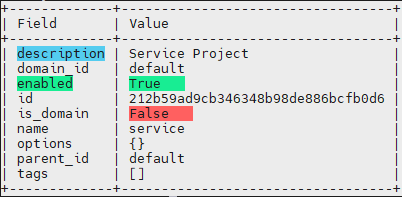
- 스크립트
$ openstack role add --project service --user glance admin
- 선행